In fast allen Fällen ist der Webserver gleichzeitig auch der Mailserver über den eingehende E-Mails empfangen werden. Wenn Sie einen "eigenen" oder "externen" Mailserver verwenden wollen, sollten Sie den E-Mail-Empfang durch unseren Server ausschalten.
Auf unserer Startseite unter www.checkdomain.de klicken Sie rechts oben auf Mein Login und wählen "Kundenbereich" aus, um sich einzuloggen.

Sie gelangen zum Login-Formular, in dem Sie Ihre Kundennummer oder E-Mail-Adresse und Ihr Kundenpasswort eintragen und anschließend auf den Button "Login" klicken.
Sie befinden sich nun in Ihrem Kundenbereich. In der linken Navigation klicken Sie auf den Navigationspunkt "Webhosting".
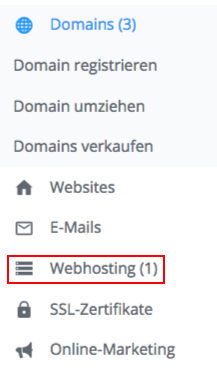
Im unteren Menü klicken Sie auf die Schaltfläche "Einstellungen".
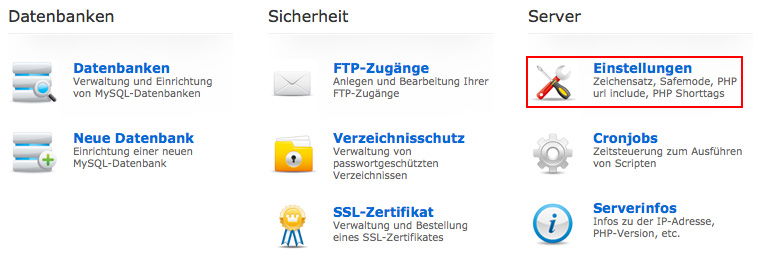
Wählen Sie jetzt den Domainnamen aus, für den Sie die Einstellungen bearbeiten wollen.

In dem folgenden Bildschirm haben Sie die Möglichkeit den E-Mailserver von Checkdomain zu aktivieren bzw. zu deaktivieren, sowie weitere Einstellungsmöglichkeiten wie zum Beispiel Safemode oder CGI Schnittstelle.

Geben Sie im unteren Bereich Ihr Checkdomain.de Passwort ein, welches Sie auch für Ihren Kundenlogin benutzen.
Bestätigen Sie Ihre Änderungen in dem Sie auf die Schaltfläche "Speichern" klicken.
